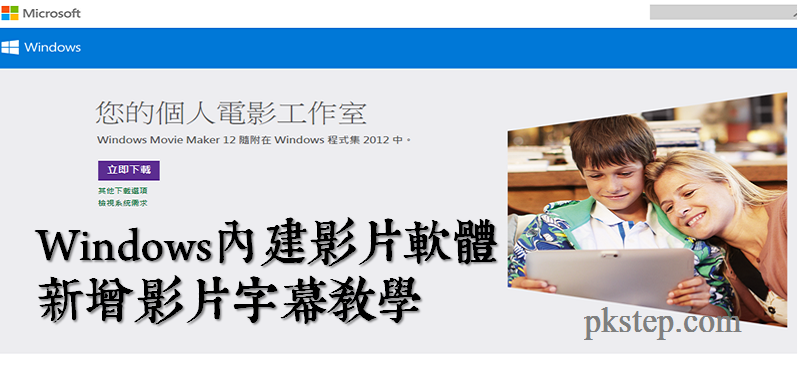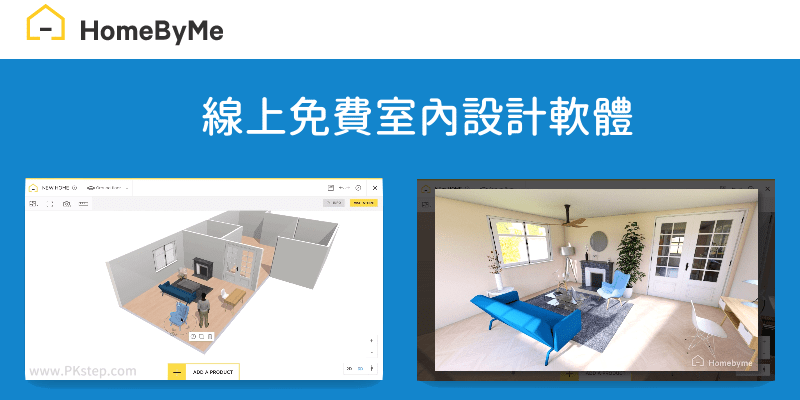影片不小心「手抖」拍太搖晃怎辦?就用Stabilizo線上晃動影片修復器吧!
用手機、GoPro或無人機拍攝的影片太過搖晃了嗎?不小心手抖拍攝的影片怎麼辦?先別急著刪,可以試試Stabilizo線上晃動影片修復器,只需要上傳影片,然後就會自動進行修復,減低影片的晃動感。(如果想要提高解析度,則使用另一款Blurry Video Clearer讓模糊的影片變得更清晰) Stabilizo修復晃動的影片 ♦由此前往:Stabilize Shaky Videos線上晃動影片修復器 讓晃動的影片更穩定 教學 ▼前往Stabilizo線上修復晃動影片網站,免註冊,直接開啟網頁上傳影片。 ▼不用調整任何東西,會自動進行修復。等待完成後,點一下「Download」即可下載。 ▼比較看看,修復前↓ https://www.pkstep.com/wp-content/uploads/2021/05/348308433_Trim.mp4 ▼晃動修復後↓,稍微比較不搖晃了一些。 https://www.pkstep.com/wp-content/uploads/2021/05/348308433-3_Trim.mp4 更多好用的軟體 ♦照片晃到了?SmartDeblur圖片模糊失焦修復軟體(Windows、Mac) ♦試試另一款:Blurry Video Clearer讓模糊的影片變得更清晰 ♦剪片必備:Win10內建影片編輯器教學 ♦免費刪除影片的Logo:線上影片去除浮水印工具 ♦看直播、聽音樂、看影片:CherryPlayer萬能多媒體播放器 ♦自動去除視頻背景:免費線上「影片去背」工具 Ten articles before and after 怎麼在影片添加音樂?Add Audio to Video線上為影片放上想要的歌曲和音訊。 Instagram多選照片的按鈕不見了怎麼辦?用這招~就能一次發佈多張照片。 在找免費的iPhone通話錄音App嗎?怎麼在撥打電話時自動進行錄音? AnLink可在電腦操作手機、將Android螢幕投屏到Windows!免費軟體下載。 Blurry Video Clearer讓模糊的影片變得更清晰,不小心晃到的影片有救了~免費下載。(Windows) Win10內建「影片儲存畫面」教學!可擷取任何想要的畫面,影片轉圖片。 VideoProc多功能影片處理軟體,免費優惠序號這裡領!下載影片/音樂、轉檔、螢幕錄影、剪輯。(Windows、Mac) IG限動大家都在玩!立即線上測驗「你的性格主導色」-別人看你是什麼顏色?實質你是什麼顏色? Active Arcade免費AR互動遊戲App,宅在家運動、殺時間、小孩放電必備!(iOS、Android) iPhone滾動截圖App,免拼接圖片!直接將螢幕錄影轉長截圖,截取完整畫面。(iOS)